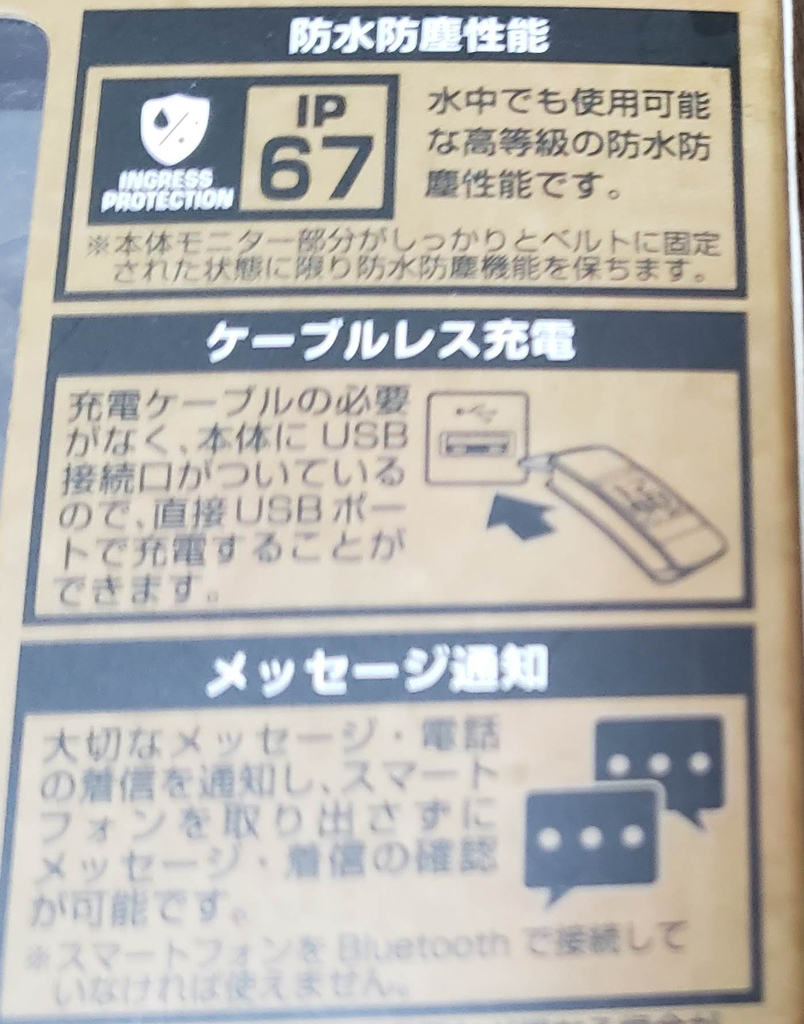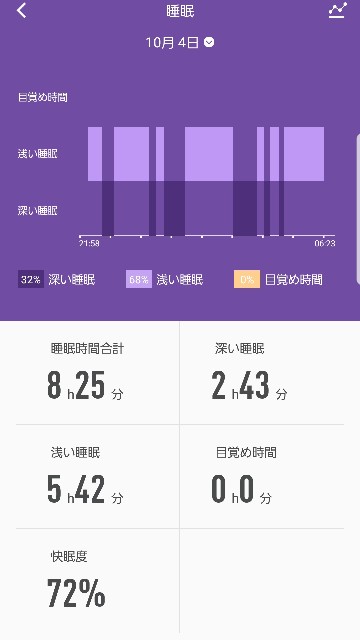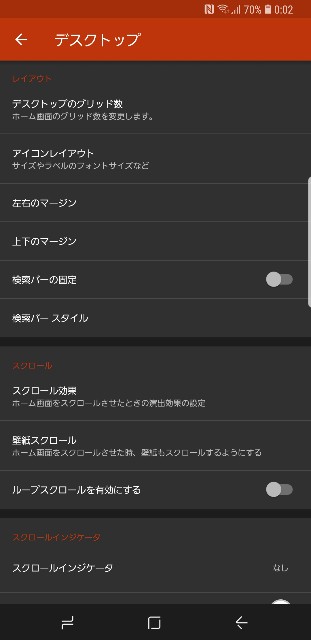ども。Sa-Sha🐾(PeKe)@にちりん🐾です。
仕事の昼休み。
カップラーメンにお湯を注ぐ。
「今何時だろ?」
部屋の時計⇨ちょっと遠くて分まで見えずらッッ!
スマホ⇨両手塞がっててポケットから出せねぇ!
…。
腕時計欲しい!!!


ってことで時計探しが始まりました笑
仕事用の時計なんで高価な時計ではなくて…
軽くて、見やすくて…お安い奴がいい!
そしてできることなら、ちょっとオシャレな奴がいい!
探し始めた当初は「Gショック」でいいかなぁ〜って思っていたけど。途中から「スマホ変えたしスマートウォッチの安い(¥5,000くらいのやつ)にしよかな」ってことでネット(主にAmazon)をぶらぶらして「あー、これはこんな感じの機能があるんや」とかちょこっと情報収拾をしながら物色していました。
調べてたら途中から、「どうせ買うならちょっといいやつ(¥15,000前後くらい)買おうかな」って思うようになってきた時のこと、ネットニュースで「ドンキで¥3,000台のスマートウォッチ販売!」のニュースを見つけたのです。
ってことで飛びつきました笑
パッケージはこんな感じ
ジャン!

LIFE LOGGER with HEART RATE SEASOR
¥3,980(税抜)
※心拍センサーが付いていないものは¥1,000(くらい)安いって感じです。
本体はこんな感じ!
ジャン!

僕は黒を選びました。このタイプは3色展開で買う時、どの色を買うかちょっと迷ったのですが、持論の「迷ったら黒を買っとけ!」ってやつにのっとりこの色にしました笑。
主な仕様

パッケージの裏の写真です。主な使用が書いてありますので購入前にも店頭でお確かめください。なんと!タブレット端末には対応していないと!?っていうのをこの記事を書いているときに発見しました笑
ざっくり機能紹介
これまたパッケージ写真です笑
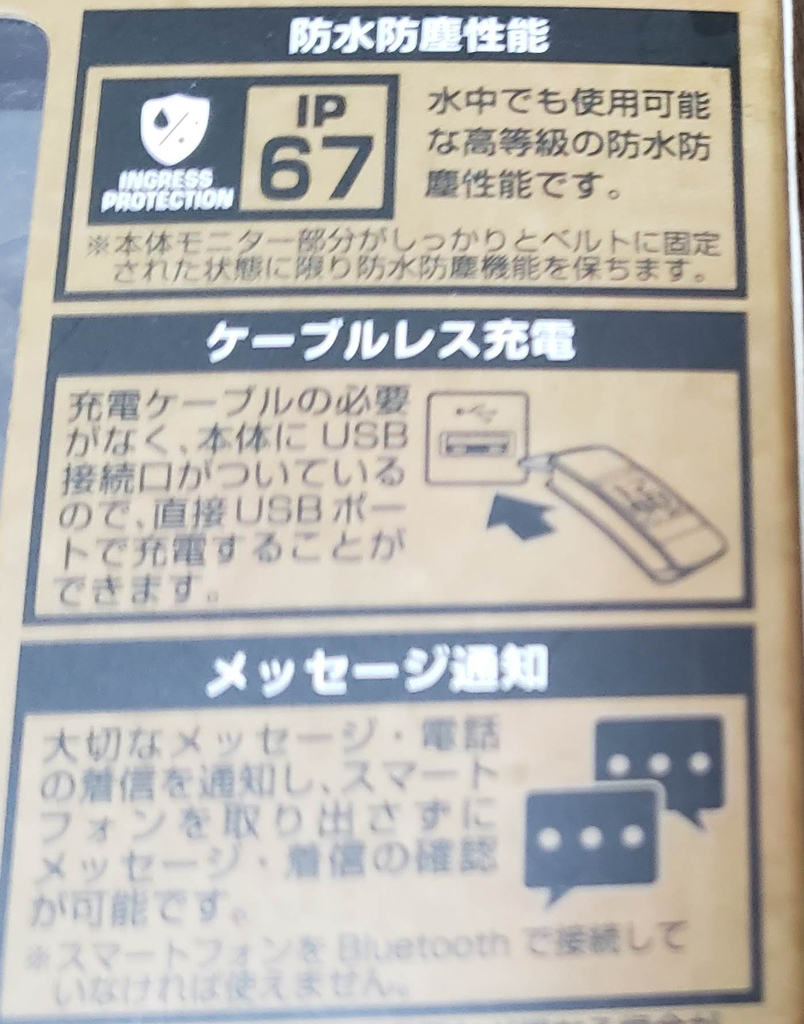
防水防塵機能「IP67」これは…「粉塵が内部に侵入しない」「規定の圧力、時間で水中に浸漬しても有害な影響を受けない」ってレベルです!…ざっくり説明するとiPhone7以降のやつと同じレベルの水準です。
後はケーブルレス充電。本体をUSBにさせばOKなのでケーブルがいらなくて楽チン♪
それからメッセージ通知機能!せっかくスマートウォッチになのだからこの機能は欲しいよね!?
(写真ブレてる…ごめん)
アプリを使って色々できます!
使用するアプリはこちら

AG Life Logger
開発元:Iofit Co., Ltd.
無料
データをスマホと同期して歩数とか心拍数とか睡眠時間など見れちゃいます。
ちなみにダウンロードは無料です。アプリレビューはあんまり評価よくないけど…個人的には不住なく使ってます。
アプリはこんな感じ!
活動(歩数)

付けていた時間内の歩数・距離・消費カロリーなんかが表示されます。
この画面の下にもう少し詳しい詳細が表示されます。
心拍数

心拍数の平均、最低、最高が表示されます。「bpm」って聞き馴染みのない単位で。って運動とかする人には馴染みのある単位かもしれませんが…ダイエットに向いている心拍数なんかもあるようでそこをキープするように運動をすればダイエット効果UPですかね!?って平均ちょっと高い?…不健康なのか、スマートウォッチの性能によるものなのかは今の所不明です笑
睡眠
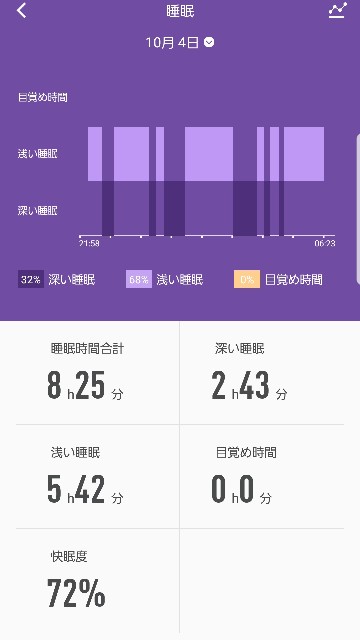
よく眠れているかどうかもこんな感じでグラフで表示されます。寝始めた時間は睡眠に入って少ししてから計測スタートみたいかな?ちなみにこの日は爆睡をかました日で…かなり快眠できた日です笑
使ってみた感想
ここがいい!!
①軽い
見ためで軽そうってわかるけど、とても軽い(持ってる時計が重たい時計が多いってのもあり)。寝る時もつけていられます。パッケージにもあるように「重さ約18グラム」ですからー!
②通知機能
スマホを置いていてもBluetoothが届く範囲なら通知が分かるのはありがたい。Galaxy S9+にしてから、常にポケットの中に入れていることが減ったから助かる機能。それにポケットに入れていても気づかなかったりすることがあるし、きたかどうかも時計を見るだけでわかるから結構便利!
・電話通知
・LINE
・Gmail
・Twitter
・Message
の、通知に対応。個人的にはこれだけ対応してくれているだけで十分。この中からアプリで通知設定を行って、通知させたいヤツをこの中から設定します。スマホ本体の設定もそのアプリの通知設定をオンにしておく必要があります。ちなみにMessage系の通知は新しいものから8件まで本体に保存されます。
③電池持ちがいい
1回のフル充電で、僕は6日持ちました。(7日目はビビって充電してしまいました笑)これだけもてば個人的に十分。充電も30分くらいで終わる感じがしたので楽ですね〜。お風呂タイムは外して置いてその間に充電するといいかもしれません。って個人的には今一番この方法がおすすめです。
④タイマー機能
指定した時間にブルブルっと起こしてくれるのでちょっとありがたい機能!仮眠とかに適してますよね♪なかなか起きれない人はどうかわかりませんが…朝この機能で起きレそうな気がしないのでテストできません笑
⑤カメラシャッター機能
スマホのカメラシャッターをスマートウォッチを使って押せる!いわゆる「リモートシャッター機能」ってヤツですね。これ個人的には面白いんじゃないかと思っています。なんか自然の物をとる時とかに向いてるんでは!?けどまだ使って撮影は…お遊び程度しかしておりませんのでこれからです。
ここがちょっと…気になる…
①操作しずらい
コンパクトな画面でのタッチパネル操作なので思った通りに動いてくれないっていうことがしばしば…でも小さいのは分かっていたしだんだん慣れてきてなんとなく大丈夫な気がします。たまに間違えますけど笑。「戻る」っていう操作が基本的にないのでいきすぎたら「進む」また合わせるって行動になります。戻れる画面もありますが。
②心拍数の信憑性
ただ単に僕が不健康なだけかもしれませんが、ちょっと数値が高い感じがします。近々健康診断があるのでそれで正確さを比較してみようと考えています。
※健康診断行ってまいりました!
健康診断時の心拍数は「64」ともことで…スマートウォッチで計測される数値はやはり少し高いと思われます。他の端末のレビューにも書かれていましたが、スマートウォッチで正確な心拍数を計測するのは、現状だと難しいのかもしれませんね。なのあくまで参考程度とということですね。
③歩数計のカウント
多分…運転中の車の中でもカウントしてますね。振動でカウントしてのだろうと思います。フルと増えてますし。参考程度ということで個人的には気にしてませんが。ランニングとかも正確かは不明です。運動をしないので…検証はできてませんが、この機会に運動機能のテストもいずれしてみますね笑
④通知関係
確かにちゃんと通知は来ます。ただLINEだと「新着メッセージがあります」とそのメッセージの「内容」が1件ずつ通知が来ちゃいます。まぁ「ん?」ってなる程度ですが。それから、スマホで新着メッセージ確認してもLIFE LOGGERの新着マークは消えません。それは高望みですかね?まサクサク確認できるので個人的には気になりませんが、次回作とかに期待したい機能ですね笑。
⑤音楽アプリ・音量操作できない
でもまぁ、イヤホンでできるから特に気にならないか…笑
まとめ
数日間使ってみた感想はこんな感じです。
総合的に…個人的に…満足してます!!
電話に気付かないなんてしょっちゅうですが、減りました!
(ってかつけてるときはなくなったかも!?)
メッセージ通知もかなり便利で助かってます。
仕事中Galaxy S9+を常にポケットに入れてるのが煩わしいので、机とかカバンにぽいって入れておいても大丈夫なのが、まじで助かってます。
まぁなによりお昼のラーメンのタイムカウントがわかりやすくなりましたから買って良かった笑
ちょっと便利な格安スマートウォッチを探している人には、ドンキのスマートウォッチはかなりオススメなんじゃないかと思います。購入を検討してみてはいかがでしょうか?
「近くにドンキないよー」って人も安心して下さい。
似たようなヤツや、ロマンあふれるスマートウォッチがAmazonや楽天で売ってます!
リンクを下に貼っておきますのでよかったら色々見てみてください。
生活がちょっとスマートになるかもしれませんよ。
この機会にぜひ一度スマートウォッチ探してみてください。
ロマンあふれるヤツ
最後まで見ていただきありがとうございます。


※2ヶ月使用の感想を書きました。
hondananonaihonya.hateblo.jp
スマホアプリ紹介もやってます!
こちらもよろしくお願いいたします。
pekesgame.hateblo.jp